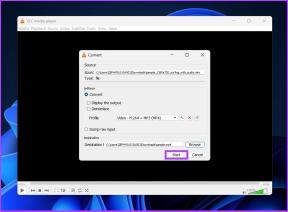Tambahkan Tombol Naik ke Windows Explorer Untuk Navigasi Cepat
Bermacam Macam / / February 11, 2022
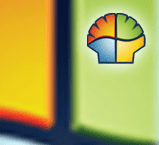
Setelah Windows XP, Microsoft menghentikan tombol naik dari Windows explorer. Sebenarnya tombol tersebut hanya dihapus dari UI dan bukan dari sistem operasi. Jika mau, Anda masih dapat menavigasi ke folder induk menggunakan a
pintasan keyboard
atau item bilah menu. Selain itu, ada
cara untuk mengubah registri
dan mengembalikannya ke antarmuka.
Kami akan fokus pada Windows 7 dan melihat cara mendapatkan tombol naik menggunakan program yang disebut cangkang klasik. Kami juga akan memeriksa alternatif lain untuk menavigasi ke folder induk. Sebelum kita mulai, mari kita lihat explorer yang muncul tanpa tombol atas.

Pertama dan terpenting, unduh dan instal Shell Klasik di mesin Anda. Selama proses instalasi, Anda akan ditanya tentang modul yang ingin Anda instal.

Hapus centang semua yang lain tapi Penjelajah Klasik kecuali Anda membutuhkannya untuk hal lain. Kemudian ikuti langkah-langkah di bawah ini.
Langkah 1: Tutup semua instance dari Penjelajah Windows yang mungkin terbuka saat ini dan memulai sesi baru setelah instalasi.
Langkah 2: Aktifkan bilah menu explorer dengan menekan Alt kunci atau dengan menavigasi ke Atur -> Tata Letak -> Bilah menu.
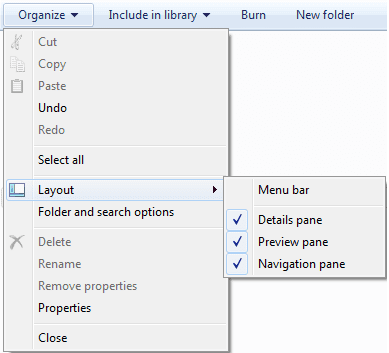
Langkah 3: Sekarang klik kanan pada ruang kosong di bilah menu dan aktifkan Bilah Penjelajah Klasik. Anda tidak akan melihat opsi ini jika Anda belum memulai sesi penjelajah baru setelah penginstalan.

Langkah 4: Anda akan melihat seperangkat alat di ujung kanan bilah alat. Klik ikon mirip otak (paling kanan) untuk membuka jendela pengaturan Kelas Shell.
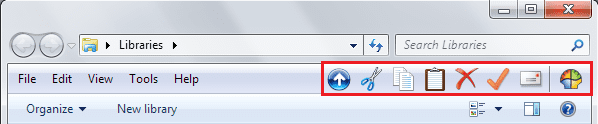
Langkah 5: Beralih ke Pengaturan dasar lihat, gulir ke Tombol Gulir Atas bagian dan centang tombol radio yang sesuai untuk menampilkan tombol atas. Klik Baik untuk keluar.
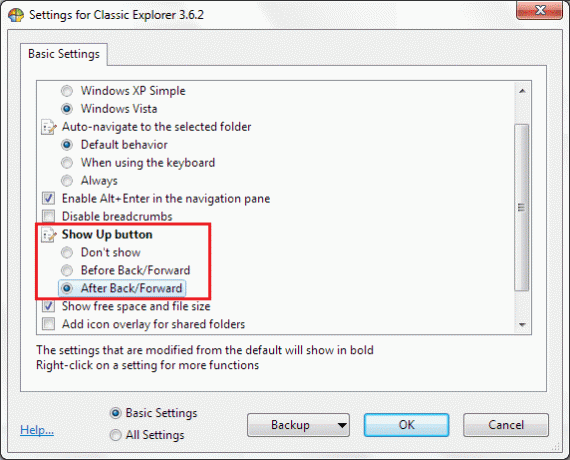
Langkah 6: Jika Anda tidak ingin alat shell (ikon) pada bilah alat, lakukan kebalikan dari Langkah 3. Anda juga dapat mendorong kembali bilah menu seperti yang Anda bawa pada Langkah 2.
Beginilah tampilan explorer dengan tombol up yang baru ditambahkan. Pada Langkah 5 Anda harus memperhatikan bahwa Anda dapat menempatkannya sebelum atau sesudah tombol mundur dan maju.

Dengan cara ini Anda bisa mendapatkan tombol atas pada antarmuka penjelajah untuk akses cepat dan mudah ke folder induk. Tetapi izinkan saya juga memberi tahu Anda tentang opsi lain.
- Anda dapat menggunakan Alt kunci bersama dengan Ke atas panah untuk naik satu tingkat dalam struktur direktori.
- Anda juga dapat menekan Alt untuk menampilkan bilah menu sementara. Kemudian navigasikan ke Lihat -> Pergi Ke dan temukan sakelar yang diperlukan.
Ada banyak lagi hal yang dapat dilakukan alat ini dengan bilah perintah Windows explorer. Misalnya, Anda bisa tambahkan lebih banyak tombol aksi seperti memotong, menyalin, memindahkan, menghapus, dll. Coba dan mainkan dengan alat ini dan cari tahu apakah ada sesuatu yang benar-benar menarik untuk Anda.
Kesimpulan
Ketika Microsoft menghapus tombol atas dari antarmuka, pasti ada beberapa alasan di balik itu. Sementara saya merasa bahwa memiliki tombol atas adalah keuntungan tambahan, banyak orang menyarankan bahwa itu hanya overhead. Sekarang, terserah Anda untuk memutuskan dan menerapkan apa yang Anda butuhkan. Bagi pengalaman anda di bagian komentar. 🙂
Terakhir diperbarui pada 02 Februari 2022
Artikel di atas mungkin berisi tautan afiliasi yang membantu mendukung Guiding Tech. Namun, itu tidak mempengaruhi integritas editorial kami. Konten tetap tidak bias dan otentik.